Fungsi ini sangat penting jika seseorang ingin melakukan ujicoba dan simulasi instalasi suatu sistem tanpa harus kehilangan sistem yang ada. Aplikasi dengan fungsi sejenis VirtualBox lainnya adalah VMware dan Microsoft Virtual PC.
Sistem operasi yang dapat menjalankannya antara lain Linux, Mac OS X, Windows XP, Windows Vista, Windows 7, Windows 8, Solaris, dan OpenSolaris.
Sekarang kalian sudah tahu kan apa itu virtualbox dan fungsinya. Sekarang saya akan memberi tutorial cara instal VirtualBox. Pertama pastikan kalian telah mendownload setup Virtualboxnya, kalian bisa mencarinya di mbah Google dan juga bisa langsung kalian cari di Gigapurbalingga, Kuyhaa, Bagas31, dll. Oke Cekidot!!!
> Download Setupnya, setelah selesai kalian buka!
> Maka akan muncul tampilan kurang lebih seperti dibawah ini. Kalian tekan Next!!
> Lalu akan muncul seperti dibawah ini, Next!!
> Lalu akan muncul seperti ini, Centang sesuai keinginan lalu Next!!
> Jika muncul seperti ini Yes saja!
> Muncul tulisan Ready to Instal seperti dibawah ini, Klik INSTAL!
> Tunggu hingga selesai, lalu akan muncul seperti ini, FINISH virtualbox siap digunakan.
Cukup simple kan Instalnya, terima kasih telah datang ke blog saya.
Jangan lupa lihat juga Tutorial Instal OS di VirtualBox.


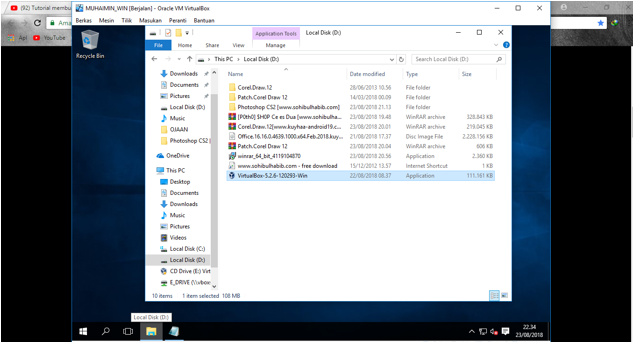







No comments:
Post a Comment